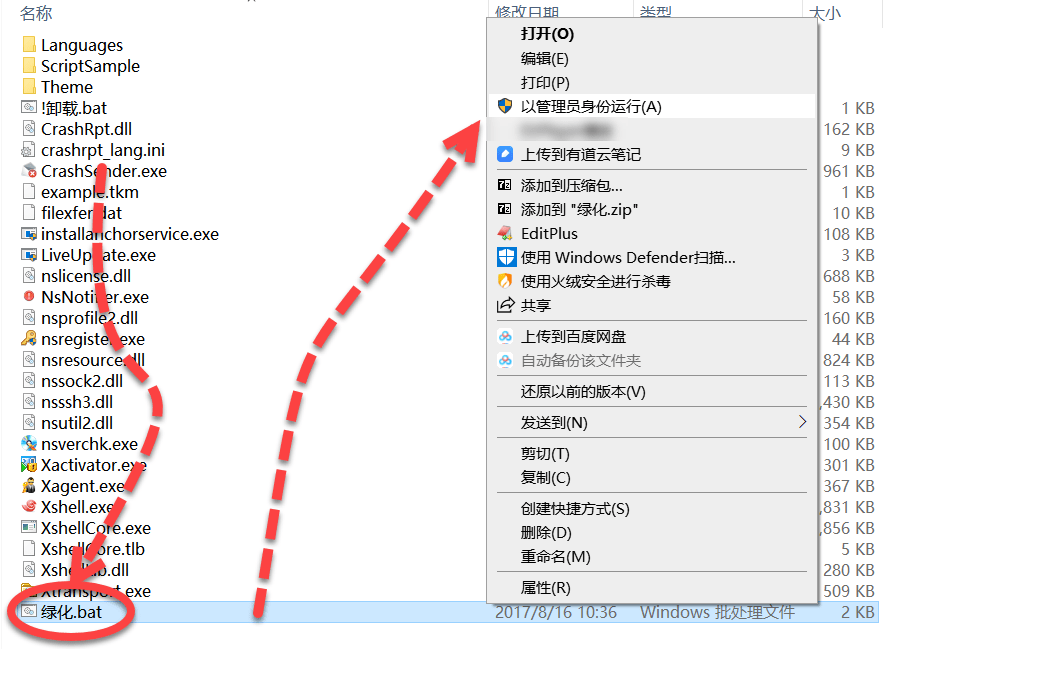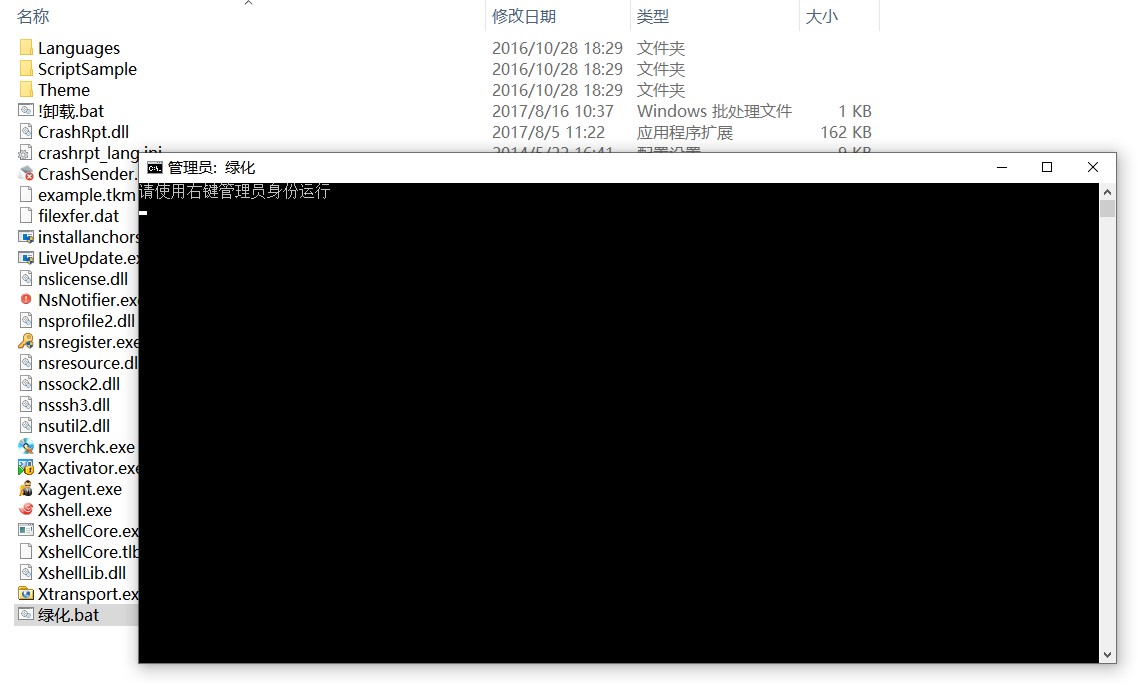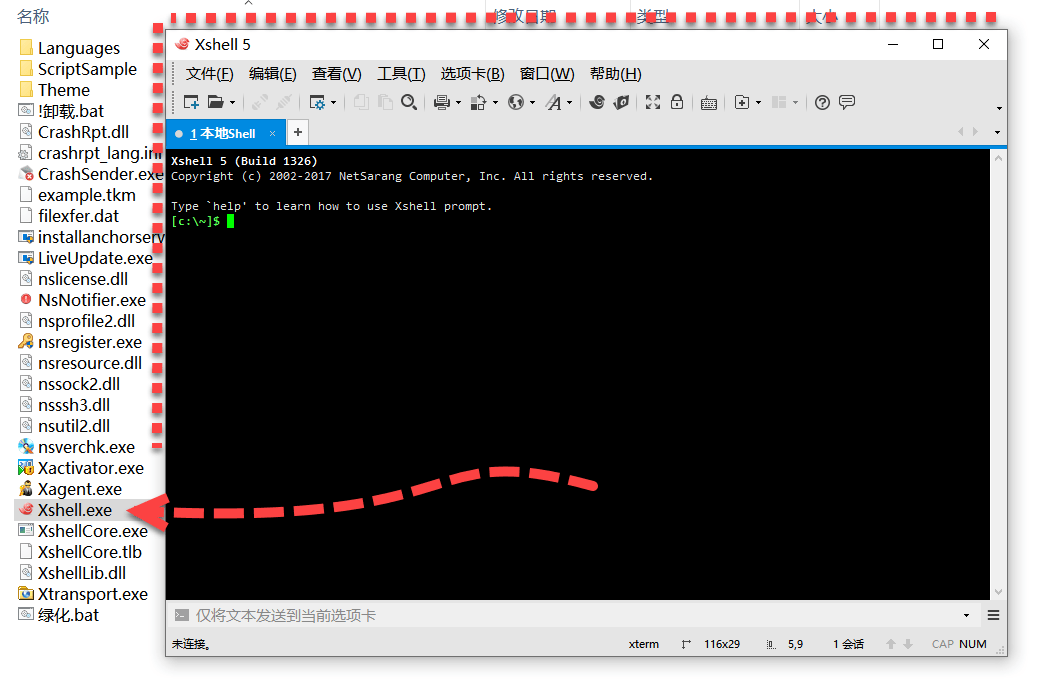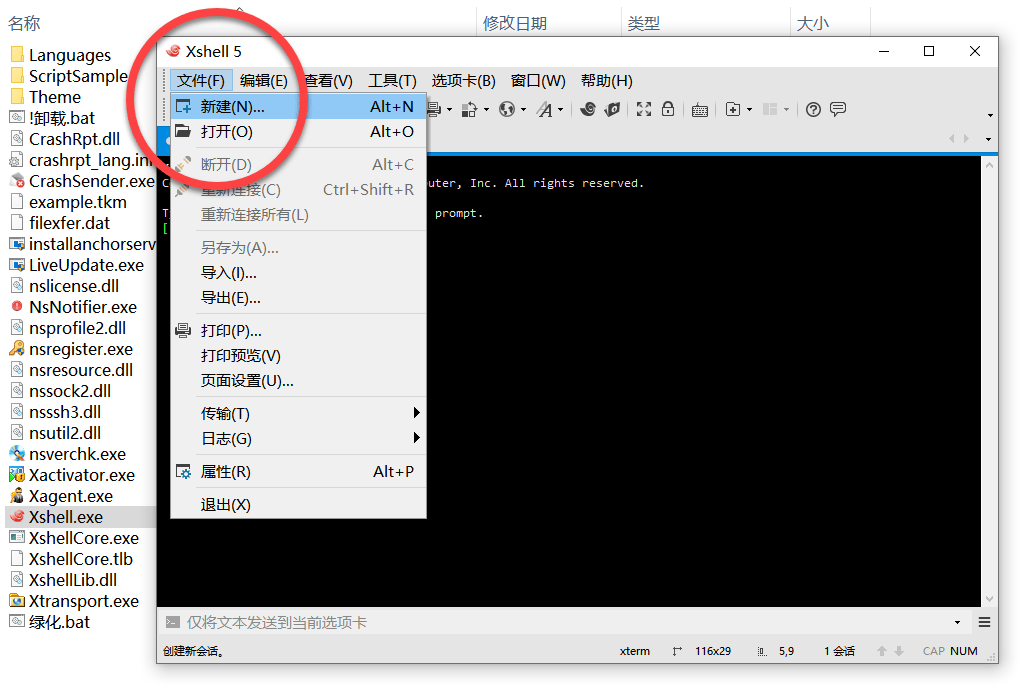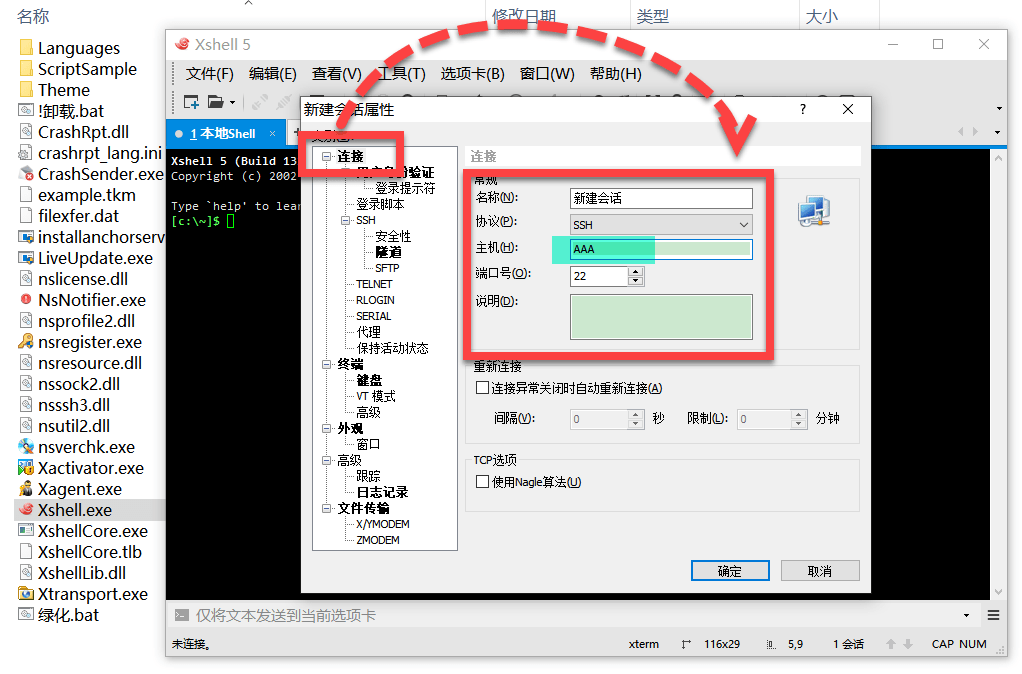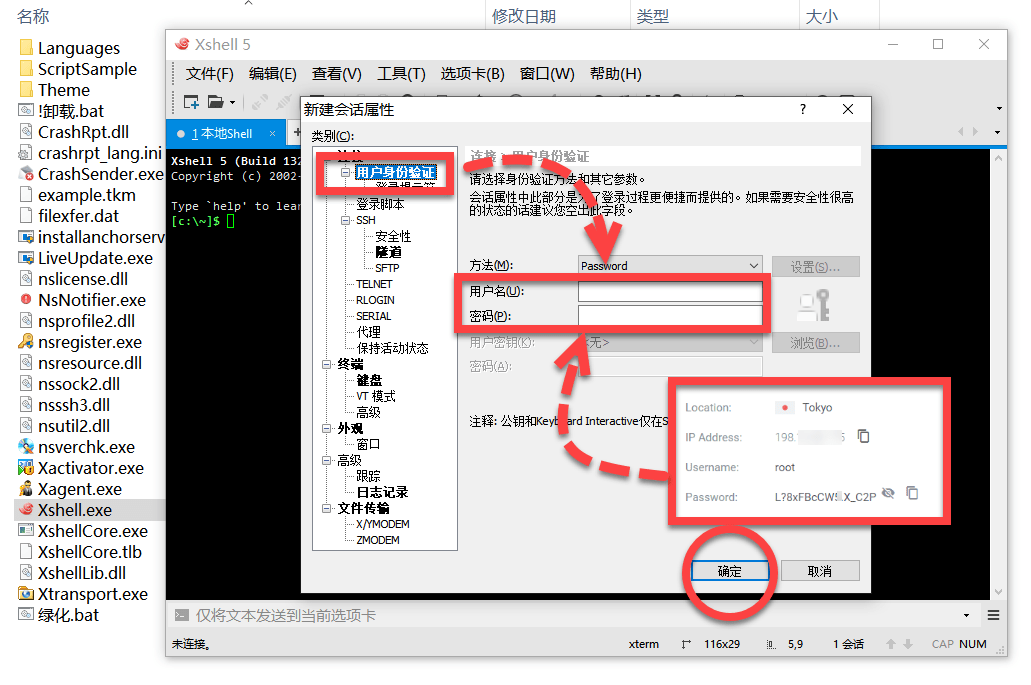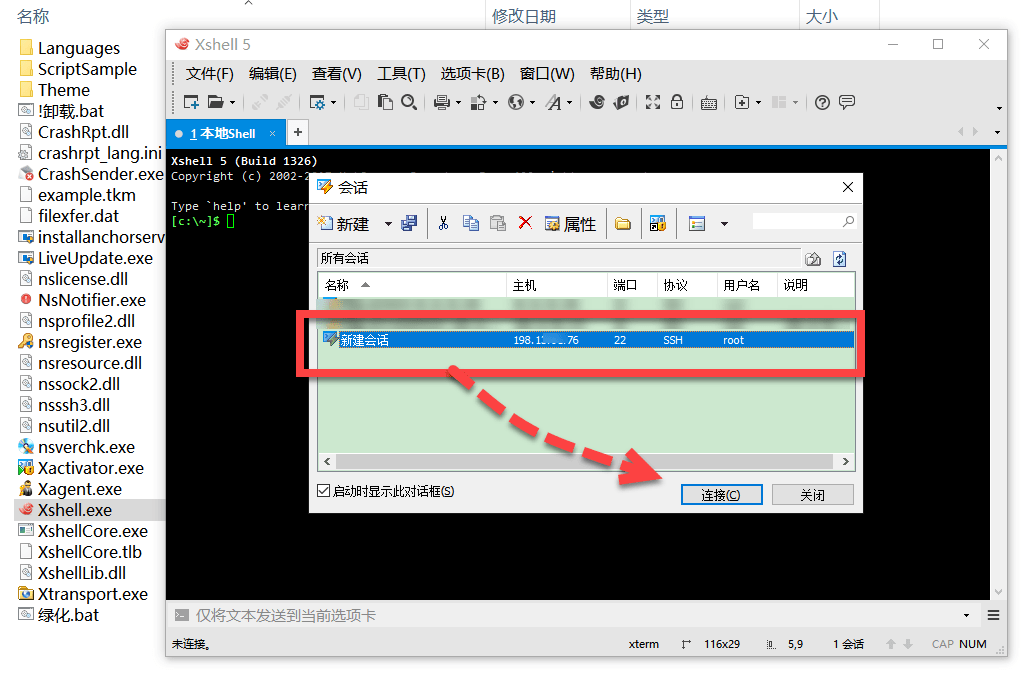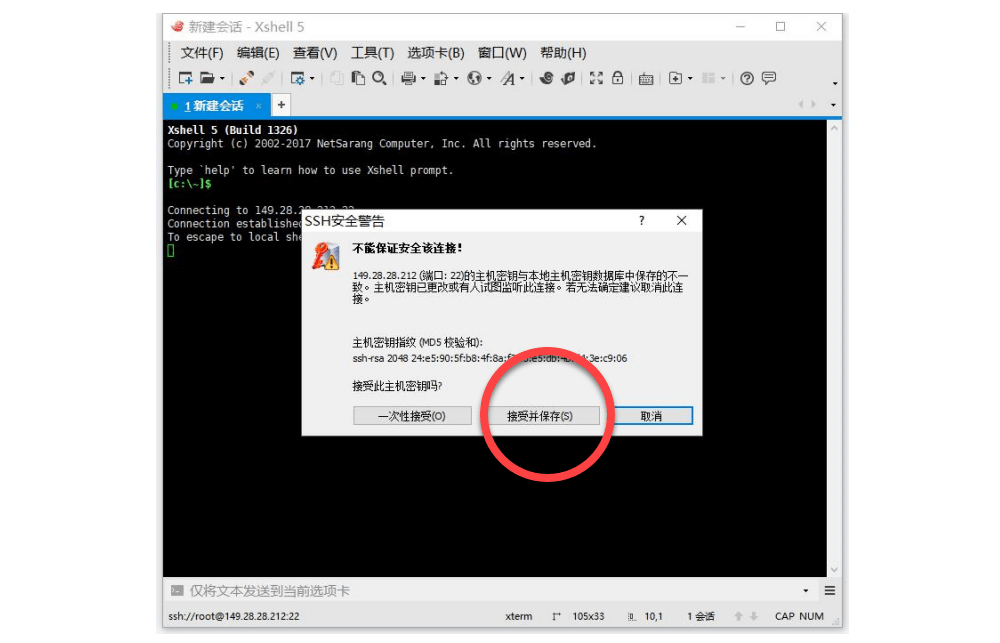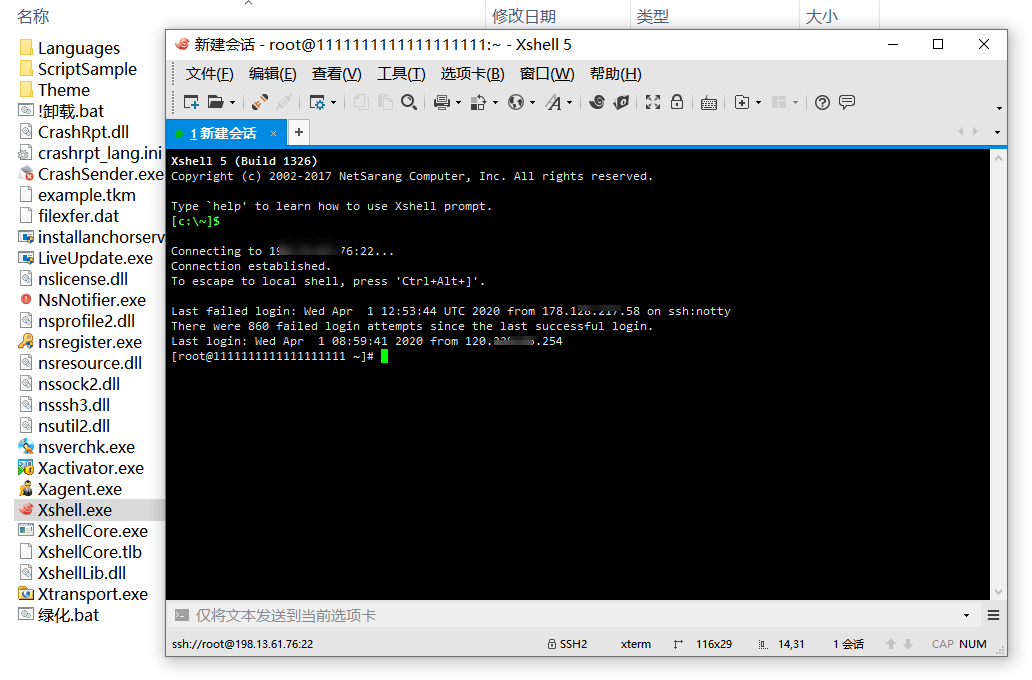购买服务器/VPS后登录新手教程 – 教你如何使用XShell设置并远程链接购买的服务器/VPS
软件下载链接: http://adoncn.com/Xshell.7z
1,为了安全,你懂的!打开上方的软件下载并解压缩!
2,右键以管理员模式运行“绿化.bat”
3,然后打开Xshenll.exe软件
4,依次点击 “文件” – “新建”
5,默认打开的窗口,在“主机”的输入框里输入你的VPS/服务器的IP地址
6,接着点击“用户身份验证”里输入你购买的VPS的登录信息(VPS的账户名及密码),点击“确定”!
7,直接按照下图点击你刚刚新建的会话,点击“链接”!
8,如果你是第一次登录的花,需要点击一下“接受并保持”
9,好了,如下图所示,你成功登陆VPS/服务器了!可以干你想干的事情了!
主题授权提示:请在后台主题设置-主题授权-激活主题的正版授权,授权购买:RiTheme官网